|
Dalam menentukan arah pandang webcam, kita harus menentukan terlebih dulu siapa yang akan melihat gambar diri kita, apakah dari arah orang lain (lawan bicara) atau dari diri sendiri. Di sini webcam berfungsi seolah-olah sebagai mata dari lawan bicara atau mata kita sendiri. Hal ini penting agar orientasi gambar/foto nampak asli dan natural. Harus diingat, pada saat melakukan video call, meeting, atau konferensi, kita akan dipandang dari arah pihak lain. Dengan demikian, sisi kanan dan kiri gambar/foto kita akan nampak terbalik di layar monitor. Secara default, webcam pada komputer/notebook sudah melakukan hal ini. Tidak perlu melakukan flip horizontal pada software webcam yang digunakan (misalnya, software Cyberlink YouCam). Namun, jika kita ingin melihat diri kita sendiri, seolah-olah sedang bercermin, maka kita harus melakukan flip horizontal. Berbeda dengan webcam, kamera pada smartphone terbagi 2, yakni kamera belakang dan kamera depan (untuk selfie). Perlu diingat, secara default kamera depan smartphone berfungsi seolah-olah sebagai cermin. Jika kita melakukan video call dengan orang lain, maka yang dilihat oleh orang lain adalah gambar kita yang terbalik sisi kanan dan kirinya. Kebanyakan app kamera bawaan pada smartphone tidak dapat melakukan flip horizontal secara live, tetapi foto/videonya dapat di-flip sewaktu hendak di-save. Untuk membuktikan jika gambar diri kita terbalik kanan dan kirinya, sorotlah diri sendiri sambil memegang sebuah gambar berisi tulisan, jika tulisannya terbalik berarti gambar kita pun ikut terbalik. Jadi, selama ini tanpa disadari kemungkinan besar kita melihat gambar/foto selfie teman kita dalam keadaan terbalik :-)
0 Comments
Untuk melakukan printing gambar, foto, dokumen, e-mail, halaman web, dan lainnya ke printer Wi-Fi atau melalui koneksi langsung via USB dari sebuah gadget Android, dapat menggunakan aplikasi bernama PrinterShare Mobile Print.
Yang menarik dari app ini adalah adanya fitur Google Cloud Print yang berfungsi sebagai "PDF printer". Hasil printing file PDF-nya akan disimpan di web storage akun Google Drive. Untuk membuat situs web (website) secara mandiri, dapat menggunakan fasilitas yang ada di 2 situs web berikut ini.
1. Google Sites Situs web ini berguna untuk membuat layout dan content dari website. Disediakan template awal sesuai topik yang akan dibuat. Syaratnya, harus sudah mempunyai akun Google dan web browser yang digunakan adalah Google Chrome. Website yang sudah jadi bisa langsung di-publish secara online. Web address atau alamat URL situs web-nya akan berbentuk: https://sites.google.com/view/nama website/home Terlihat adanya domain name "sites.google.com" di depan nama judul website yang kita buat. 2. Tiny.cc Situs web ini berguna untuk memperpendek alamat URL yang terlalu panjang, sehingga mudah diingat. Website hasil buatan menggunakan Google Sites pada point 1 dapat dibuat singkat menjadi: https://tiny.cc/keyword Keyword-nya bisa dipilih sendiri sesuai judul/topik atau disamakan dengan nama website. Jadi, jika seseorang meng-klik URL https://tiny.cc/keyword, maka ia akan diarahkan atau di-link ke alamat URL https://sites.google.com/view/nama website/home Fasilitas ini diberikan gratis. Namun, syaratnya kita mesti terlebih dulu mendaftarkan nama dan e-mail dari si pembuat/pemilik website agar link URL tidak kadaluarsa. Tersedia versi premium (berlangganan) jika ingin membentuk nama link URL sesuka hati, tanpa menyertakan nama domain "tiny.cc" di depan alamat web-nya. Jika dirasa perlu, seseorang dapat membeli nama domain sendiri yang setiap tahunnya harus diperbarui registrasinya dengan membayar sejumlah fee. Umumnya, para penyedia jasa layanan web hosting menawarkan nama domain gratis selama kita tetap berlangganan padanya. Sebagai tambahan, URL shortener service lainnya yang dapat digunakan adalah bitly. Ingat, buatlah website dengan content yang positif dan bermanfaat. File-file gambar atau file yang berisi data penting, misalnya data-data bank, kadang-kadang harus dihapus tanpa meninggalkan jejak agar bebas dari usaha hackers me-recover-nya kembali. Dengan bantuan software Eraser (open-source), hal itu dapat dilakukan. Untuk smartphone, dapat menggunakan app bernama iShredder.
Pilihlah metode penghapusan file yang bernama Gutmann (35 passes) untuk file-file gambar berukuran kecil. Untuk file-file lain yang berukuran besar, dapat menggunakan metode penghapusan dengan 7 passes. Semakin banyak passes, semakin lama waktu yang diperlukan untuk menghapus file, tetapi semakin secure. Jika pada saat hendak menghapus suatu folder atau file ternyata tidak dapat dilakukan karena terkunci oleh program lain, maka dapat menggunakan software utility bernama Unlocker dan LockHunter untuk melepaskan proses locking-nya. Beberapa software viewer dan organizer untuk file-file multimedia (gambar, foto, video, dan audio) yang baik adalah XnView MP (untuk Windows, MacOSX, Linux), XnView Classic (untuk Windows), IrfanView (Thumbnails), dan ACDSee.
Ada juga software FocusOn Image Viewer untuk viewer dan organizer file gambar dan foto saja. Ada kalanya sebuah gambar foto diambil dengan kamera digital yang belum di-set secara benar tanggal dan jamnya, sehingga menghasilkan date created properties (atribut waktu) yang salah pada file gambar JPEG-nya. Untuk memperbaikinya, dapat menggunakan software NewFileTime.
Software NewFileTime dapat mengubah atribut waktu dari beberapa file, folder, dan subfolder secara sekaligus. Untuk memotret foto panorama dengan cara stitching (menyambung) beberapa foto yang ber-overlap, perlu diperhatikan beberapa hal berikut agar tidak terjadi paralaks dan ghosting pada saat foto disambung.
1. Gunakan tripod dan panohead. 2. Gunakan lensa wide dan fix lense (bukan zoom lense). 3. Eksposur diatur ke manual dan dibuat sama untuk setiap foto. 4. Foto-foto ber-overlap 20-25%. 5. Sebisanya hindari adanya objek yang terlalu dekat di depan kamera. 6. Titik pusat rotasi bukan di tripod atau body kamera, tetapi di ujung depan lensa. 7. Jika memotret menggunakan smartphone secara handheld (digenggam), kedua siku tangan didekapkan ke tubuh (lihat gambar). Semua hasil foto disambung dengan software atau aplikasi photo stitcher seperti yang dijelaskan di link ini. Untuk memperkecil ukuran file (file size; bukan dimensi) sebuah gambar atau foto yang akan di-upload ke website, dapat menggunakan software FILEminimizer Pictures. Hasil kompresinya dapat mengurangi ukuran file hingga 90% dengan kualitas yang masih baik.
Format file gambar yang dapat diperkecil file size-nya adalah JPEG, PNG, BMP, TIFF, EMF dan GIF. Untuk gambar berformat GIF, gambarnya harus statis (bukan animasi/bergerak). Software lainnya yang dapat digunakan adalah Radical Image Optimization Tool (RIOT). Namun, software ini terbatas pada file JPEG, PNG, dan GIF saja karena memang tujuannya adalah untuk meng-upload gambar ke website dengan file size sekecil-kecilnya dan dengan kualitas yang masih cukup memadai. Untuk mengedit gambar-gambar berbasis piksel atau gambar-gambar bitmap (raster), dapat menggunakan software open-source (free) bernama GIMP dan software app paint.net.
Software GIMP dan paint.net dapat dijadikan sebagai alternatif dari software Adobe Photoshop. |
AuthorMultimedia Archives
May 2025
Categories |
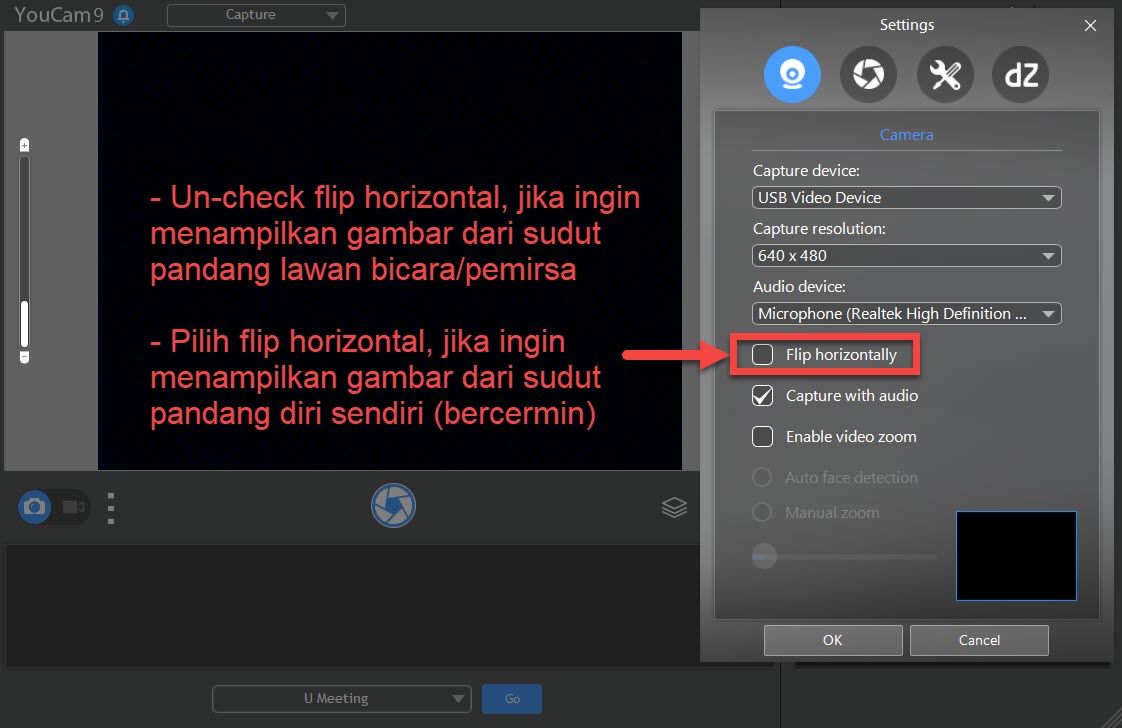

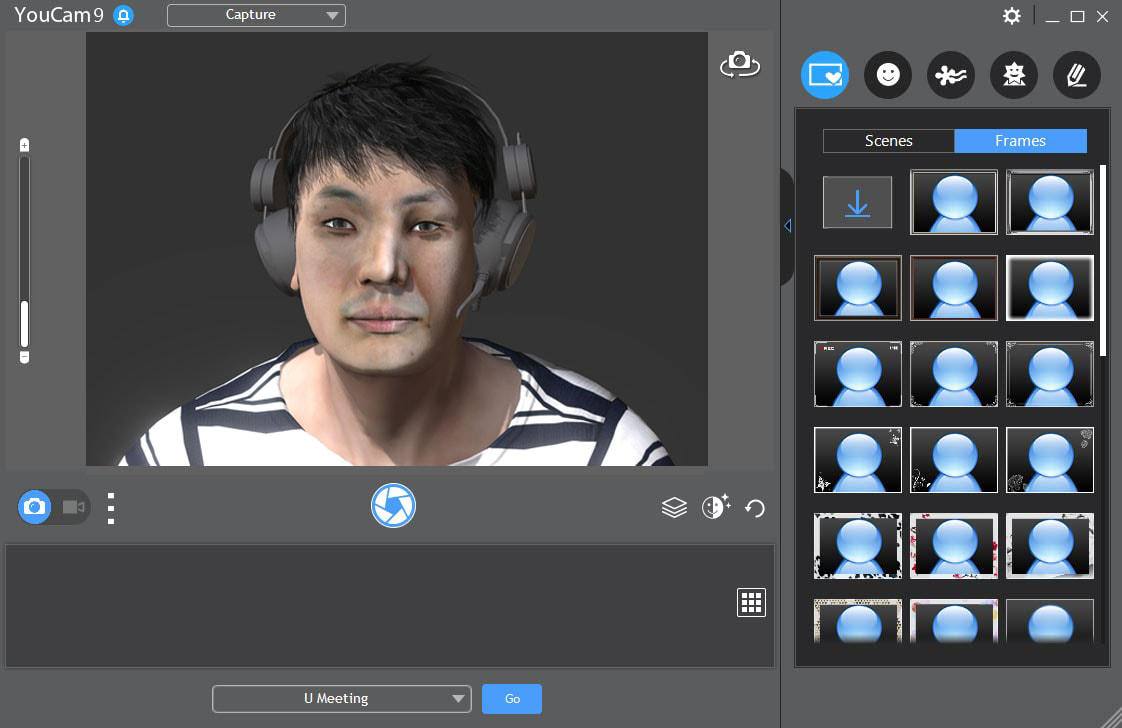
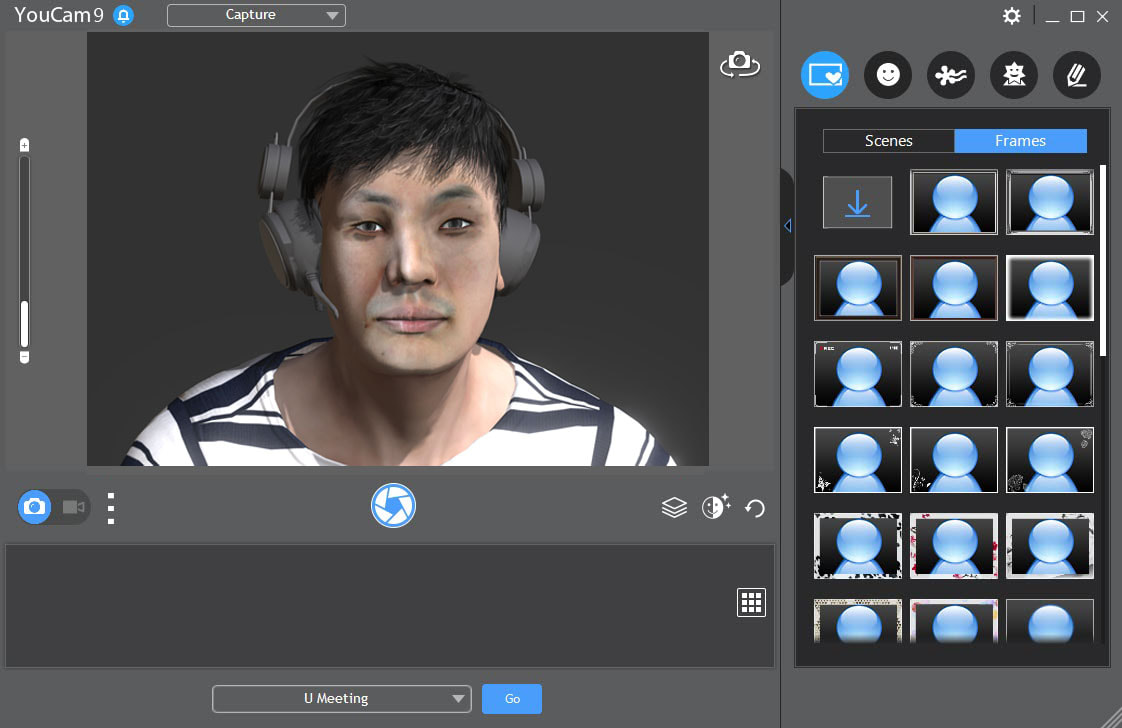
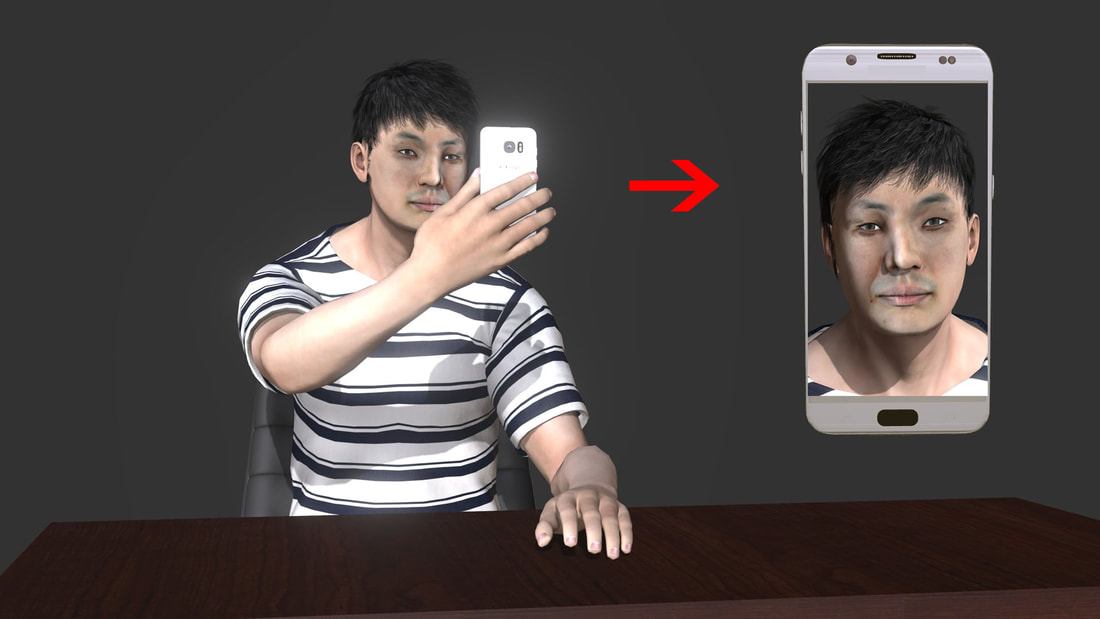
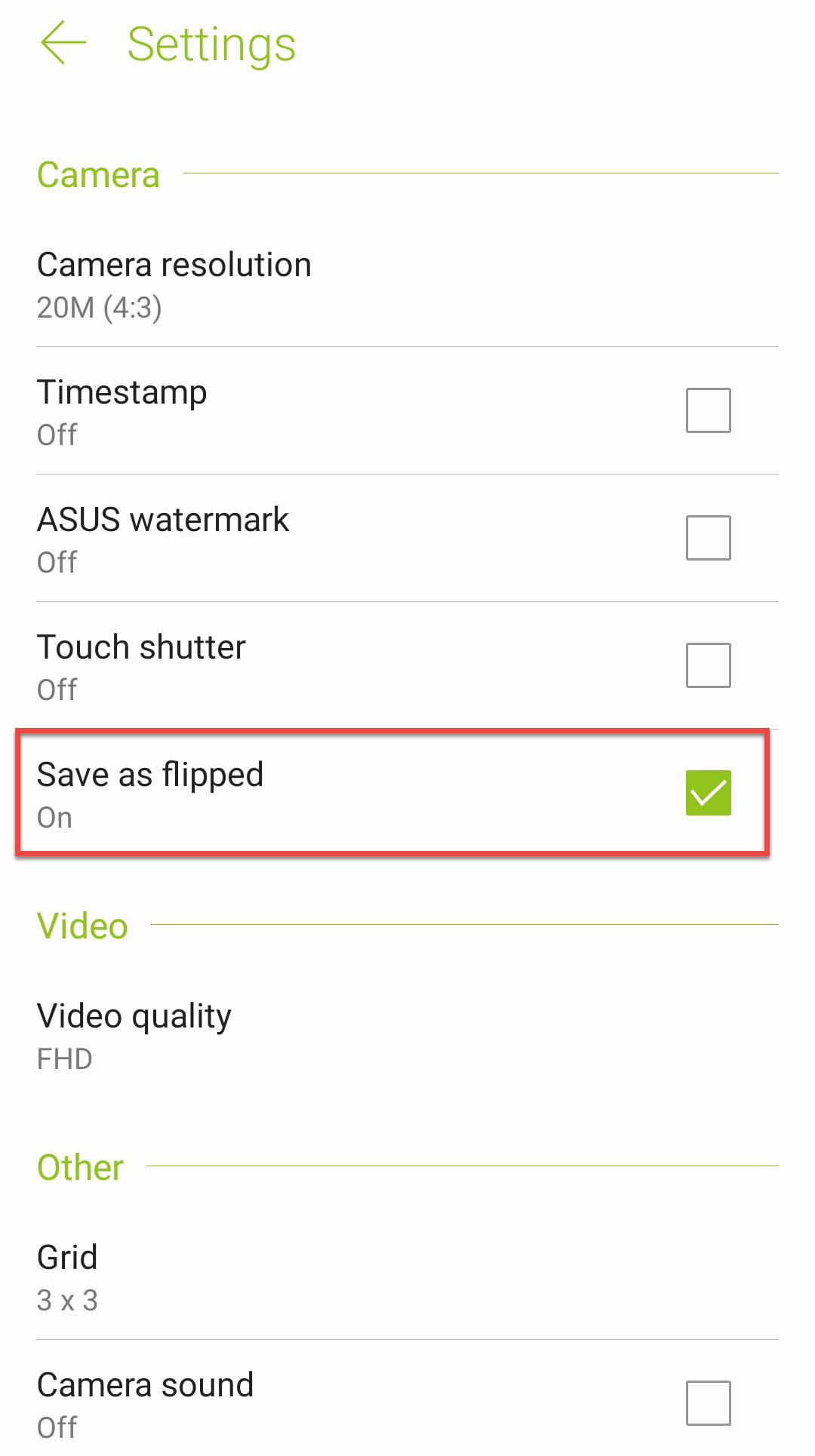
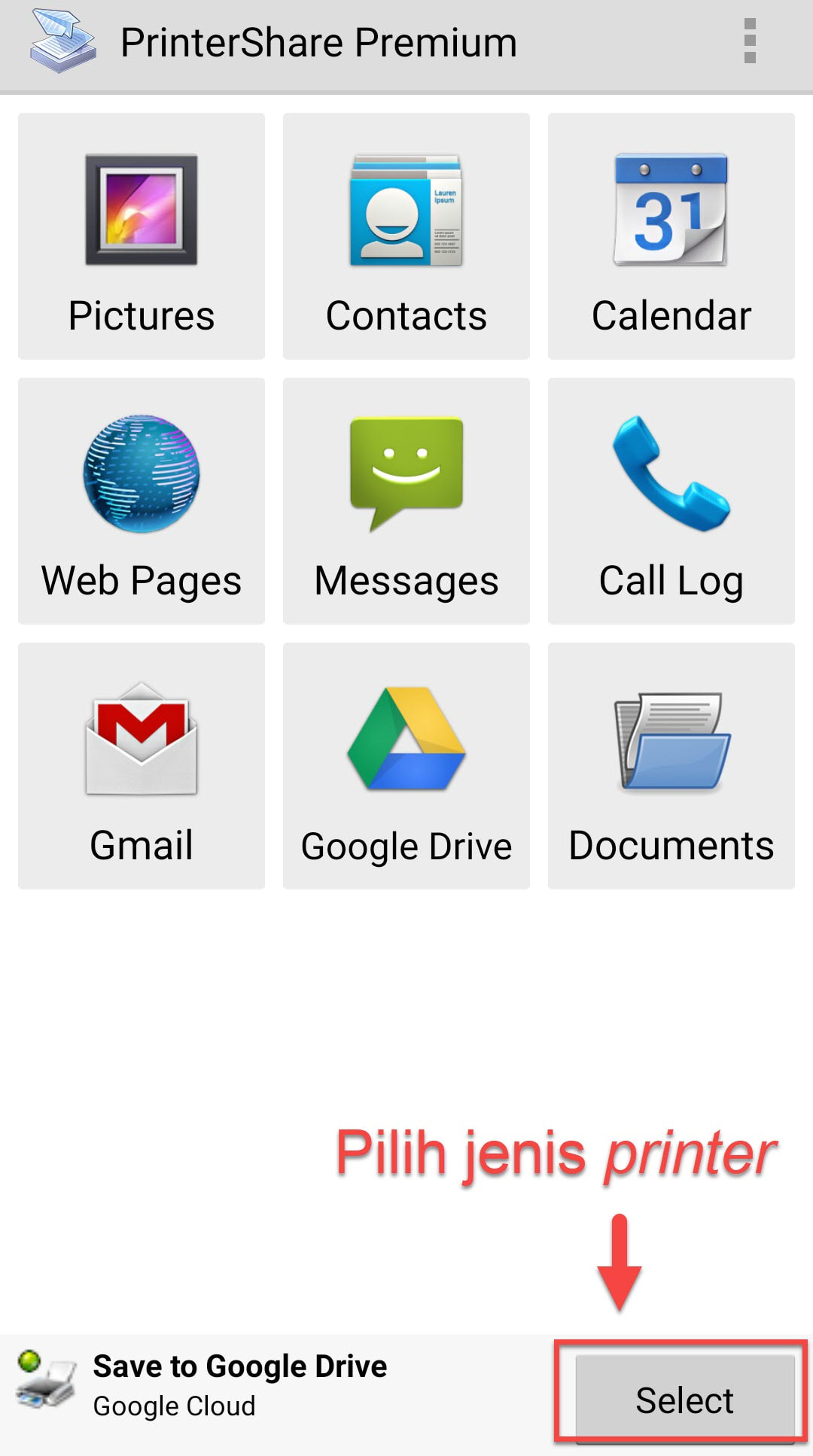
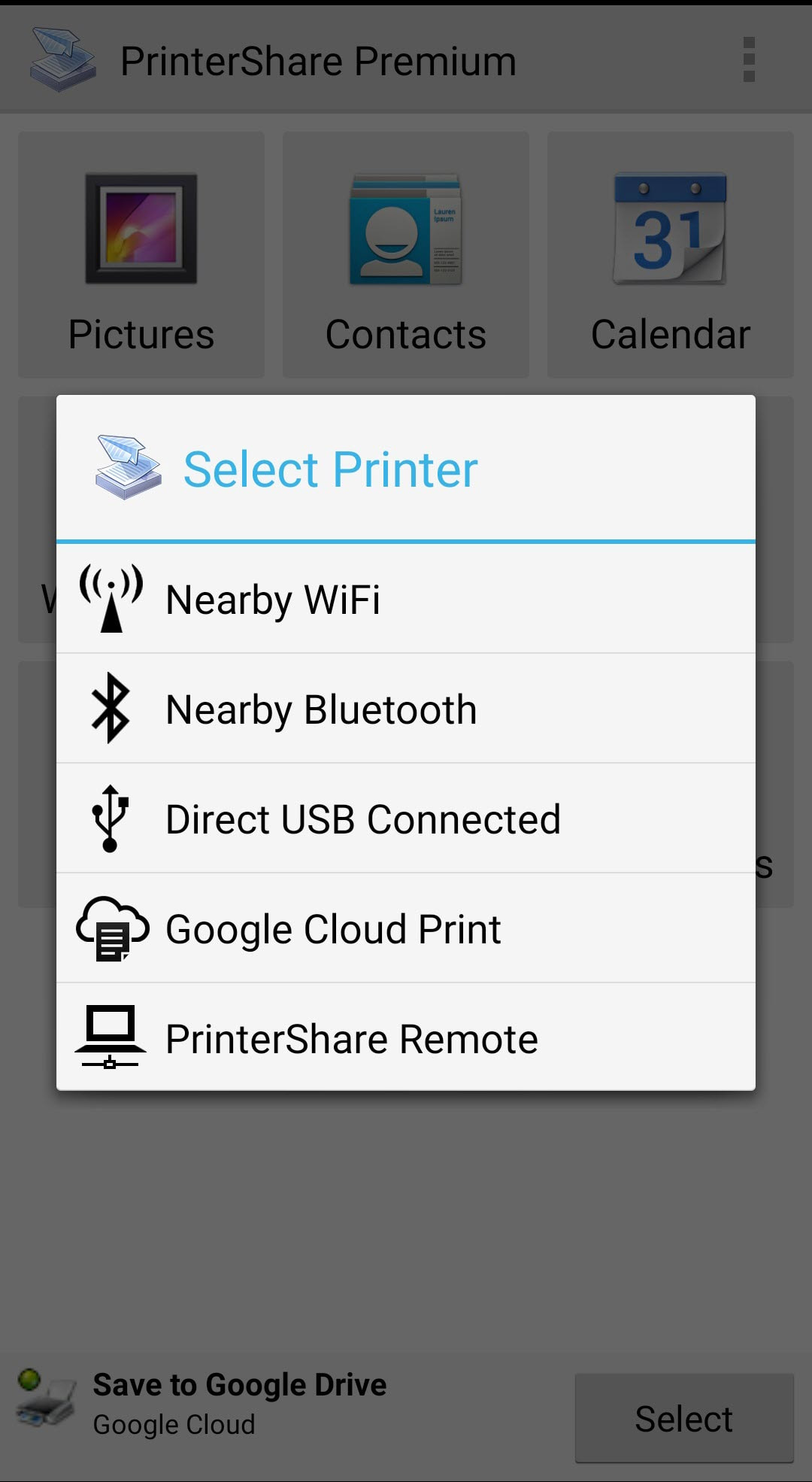

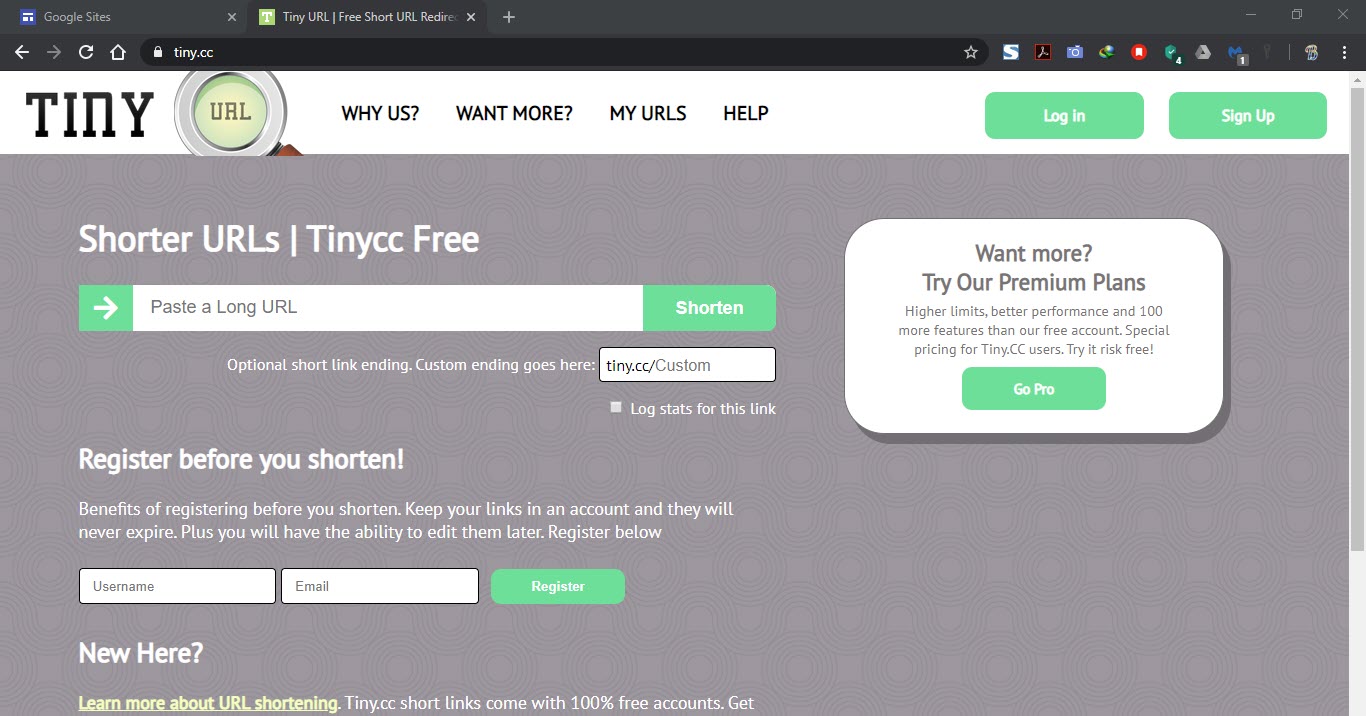


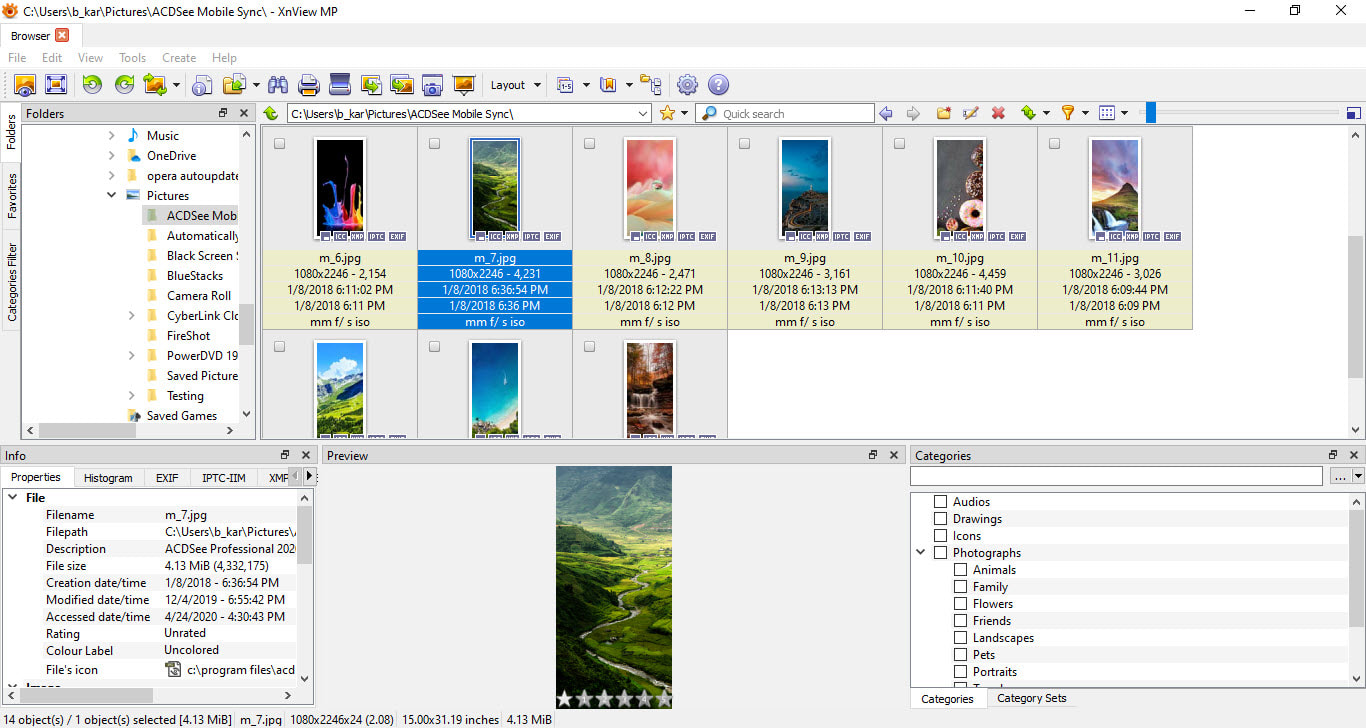
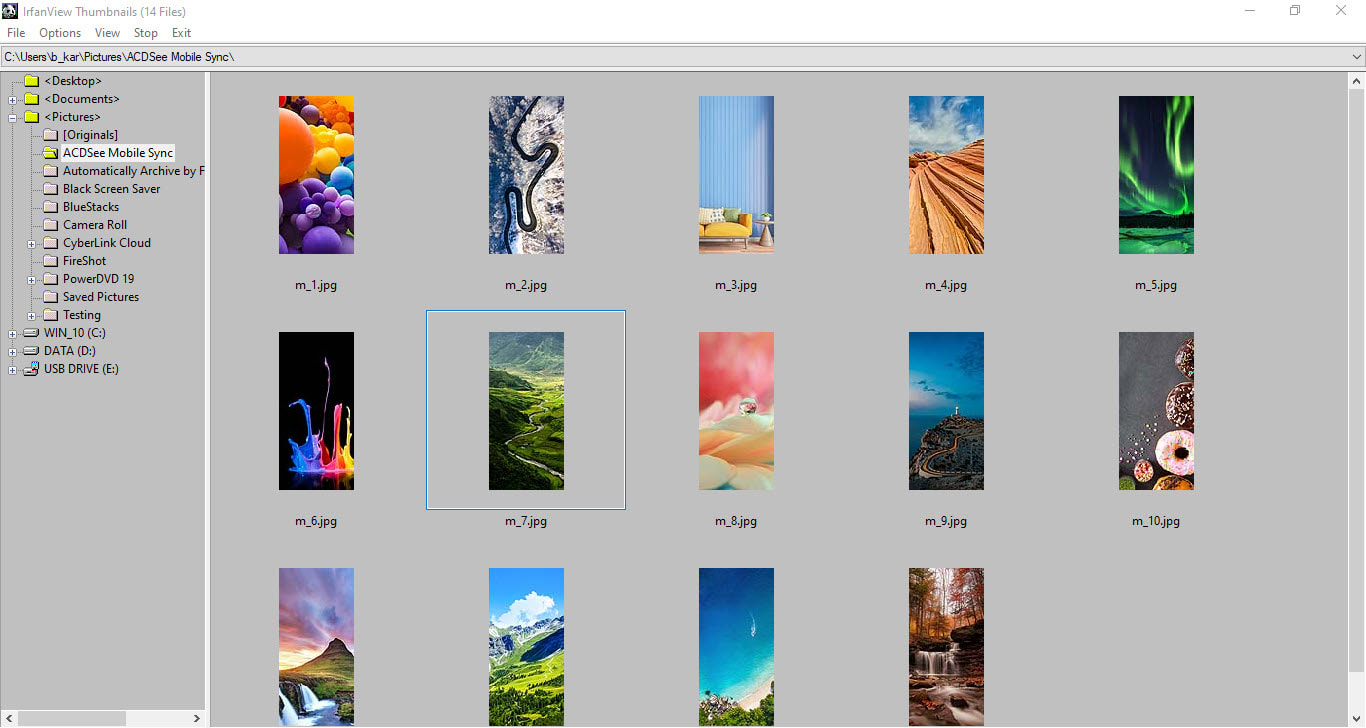
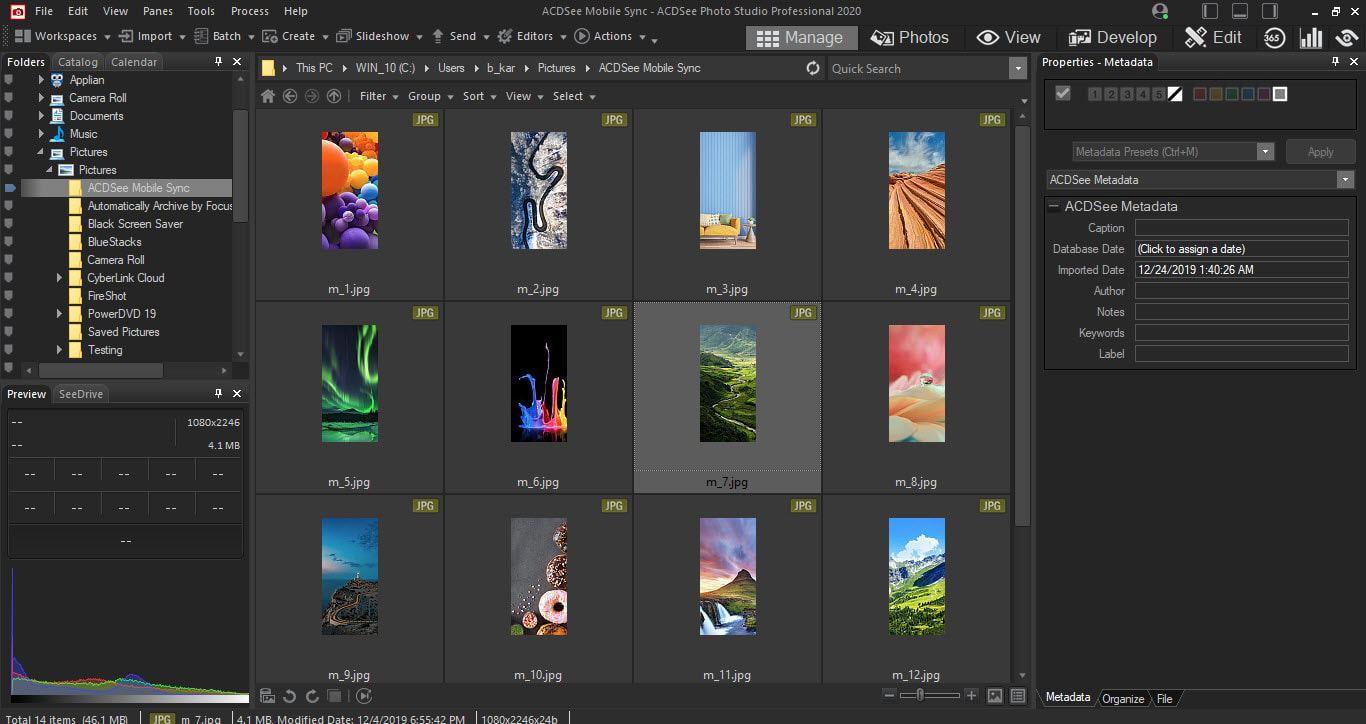
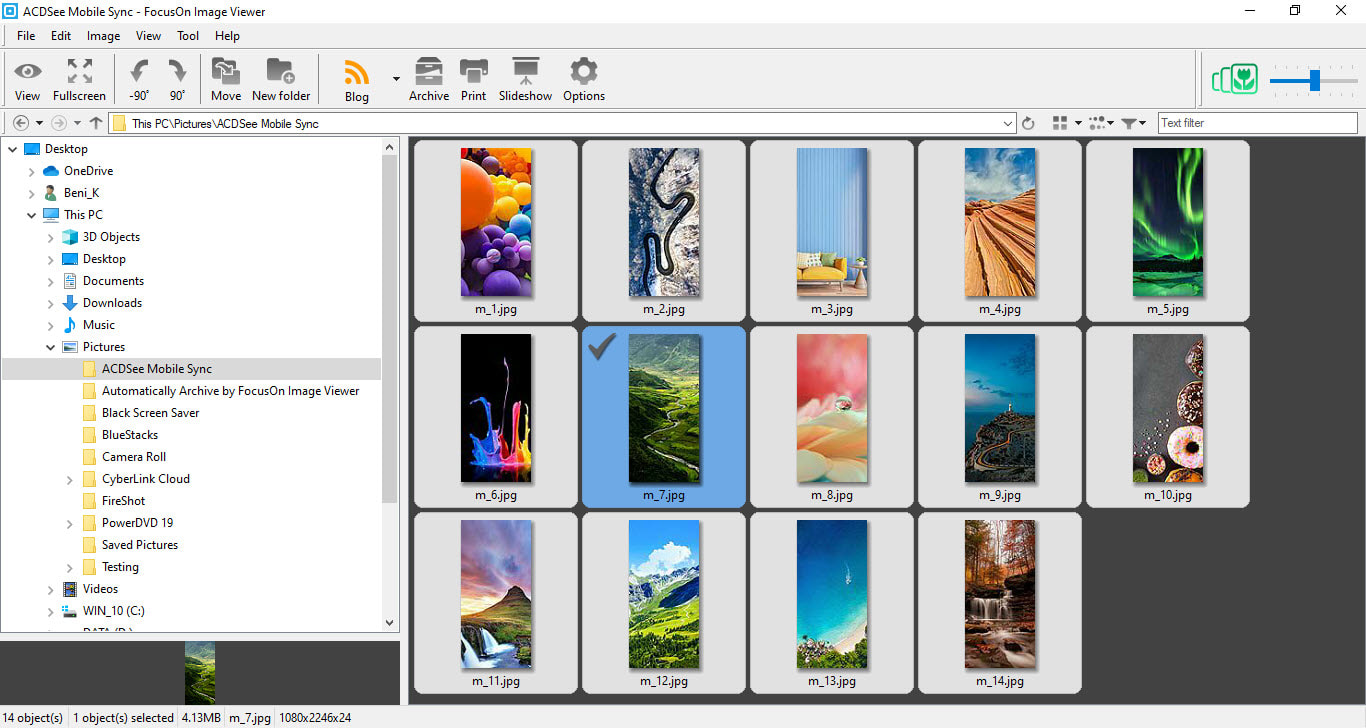
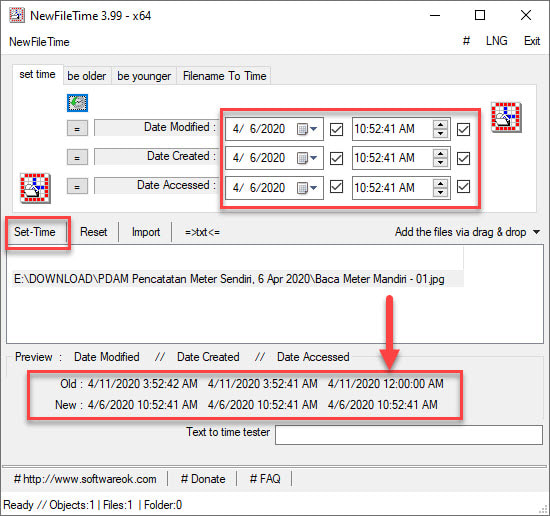



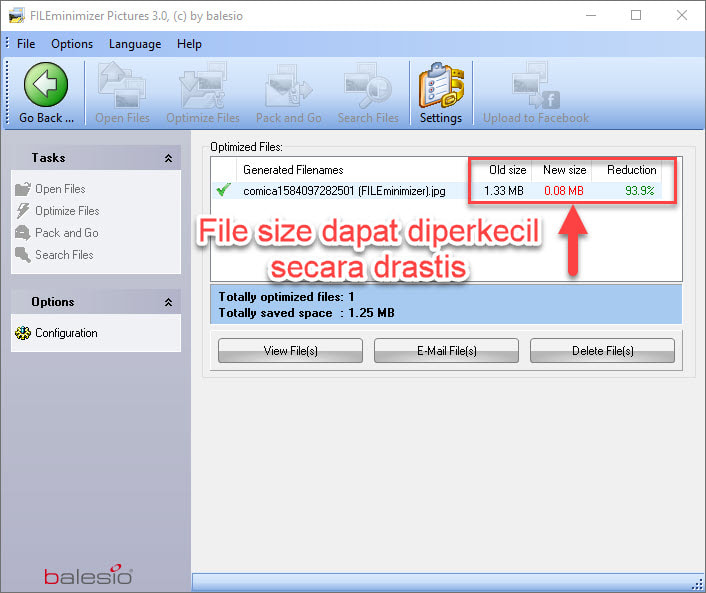
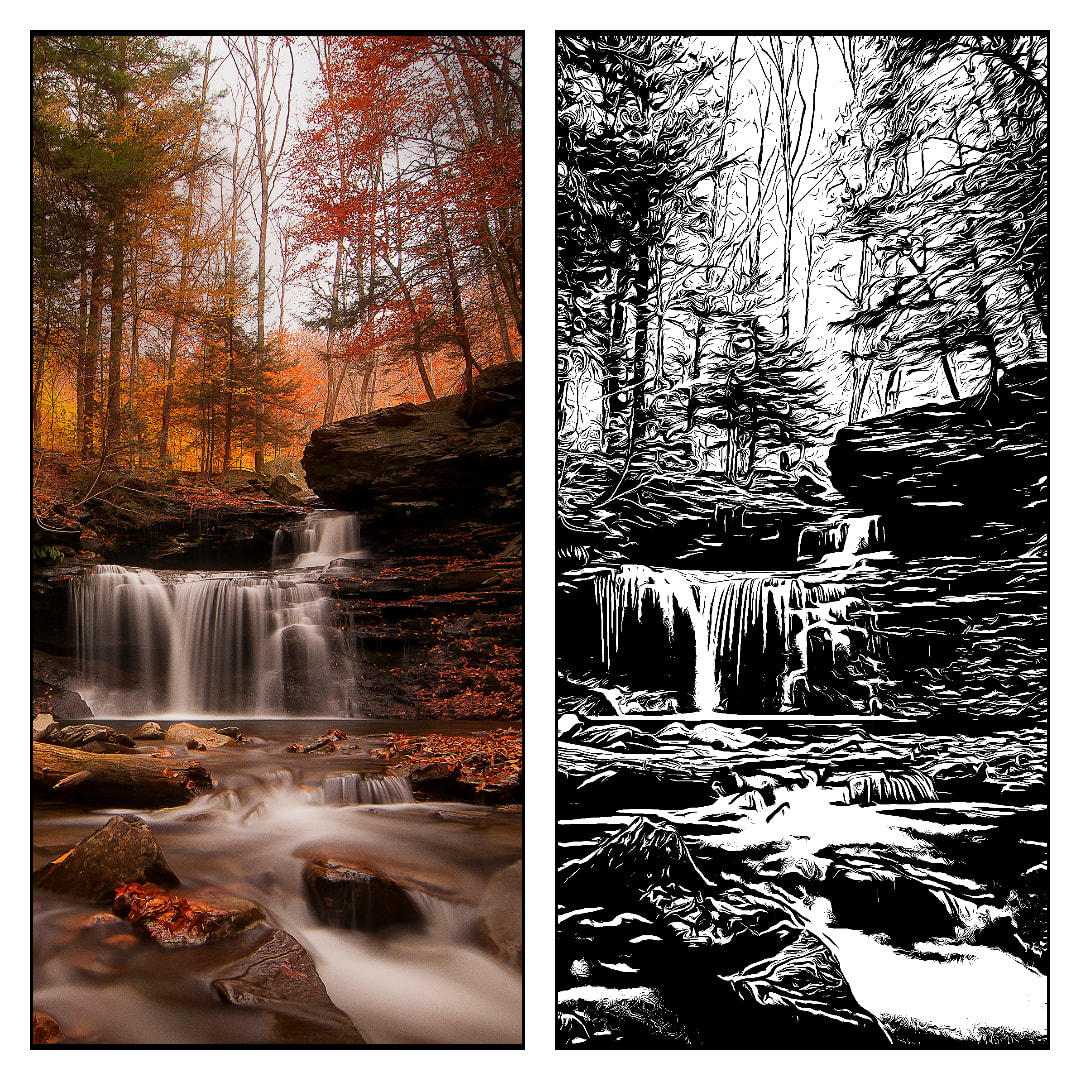
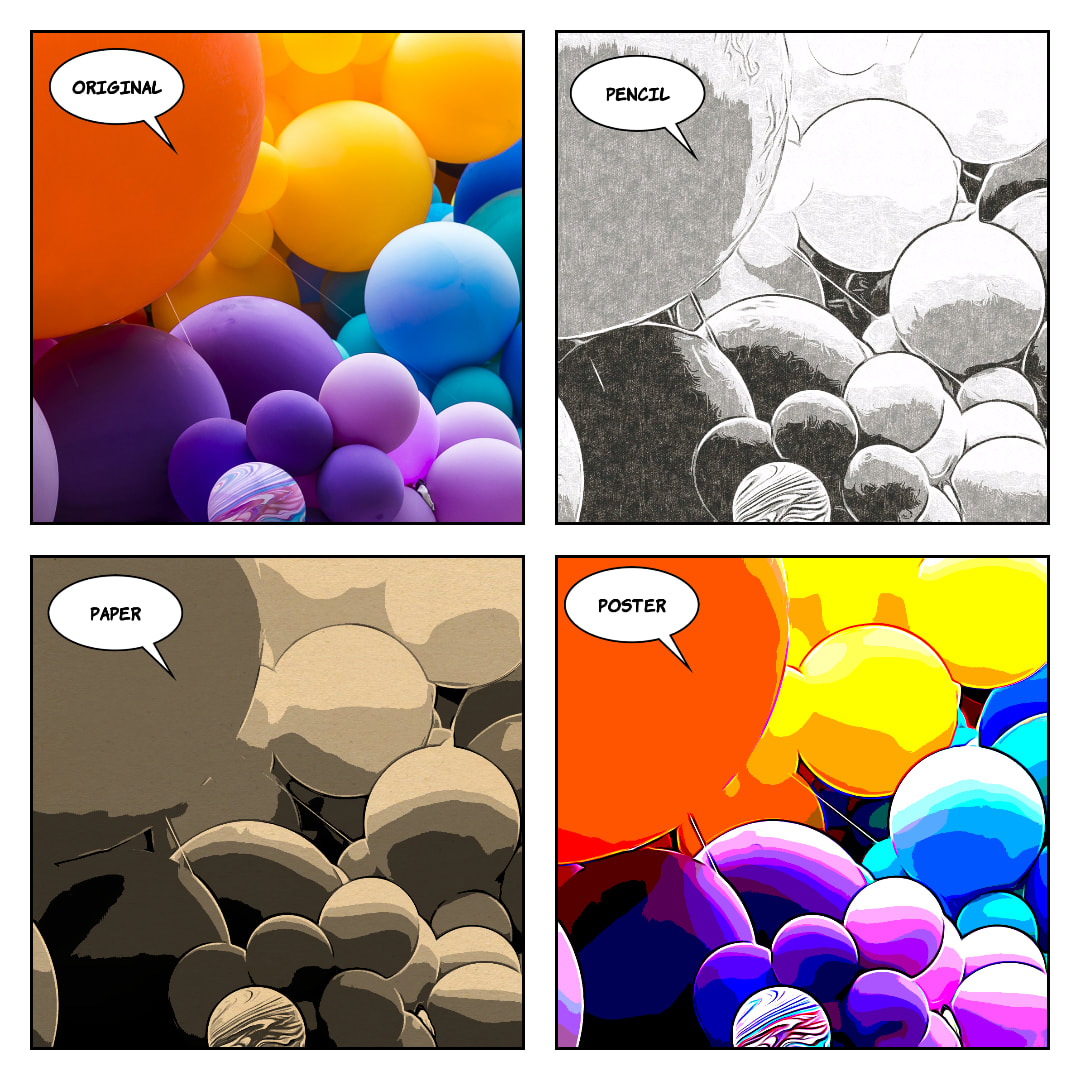
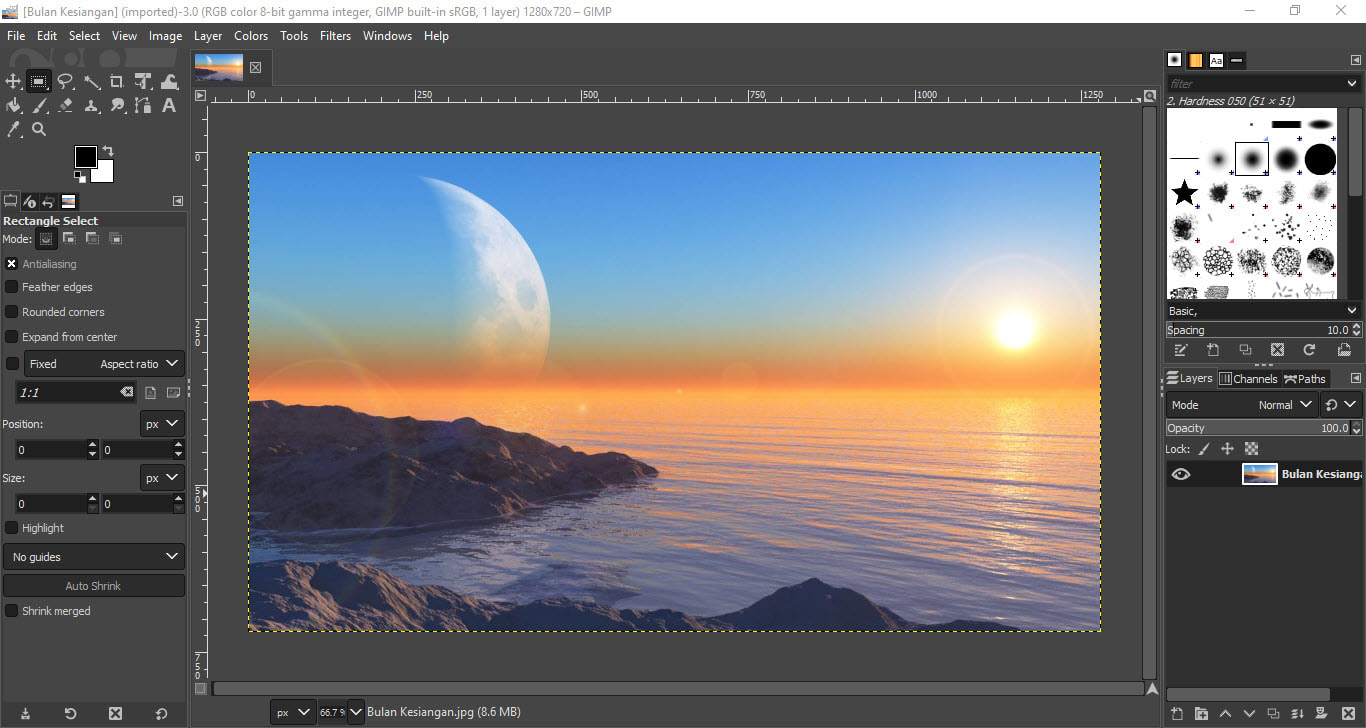
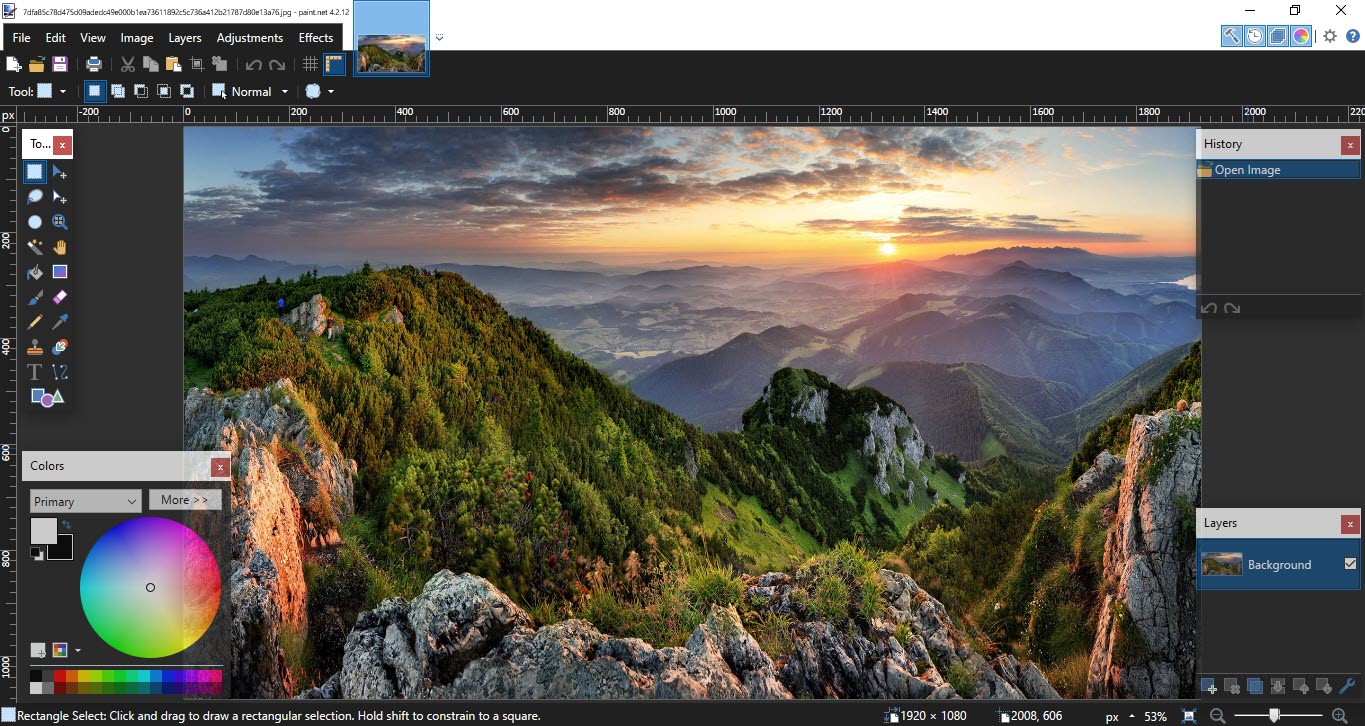
 RSS Feed
RSS Feed